Kiintolevyn käyttölämpötila wd. Normaali kiintolevyn lämpötila: kuinka saavuttaa optimaalinen lämpötila
Monet käyttäjät kysyvät minulta suunnilleen katsottuaan opetusvideoni " seuraava kysymys: Onko normaalia, että tietokoneellani tai kannettavallani on tietty lämpötila? Joissakin tapauksissa heidän kysymyksensä lämpötila on 40 celsiusastetta, ja joissakin tapauksissa se on kaikki 100.
Tässä oppitunnissa käsitellään tätä asiaa ja päätetään, mitä tehdä, jos lämpötila on erittäin korkea.
Ensinnäkin selvitetään, miltä näyttää nykyinen lämpötila prosessori, näytönohjain ja kiintolevyt. Näihin tarkoituksiin suosittelen aina AIDA64-ohjelmaa. Lataa se ja asenna se.
Ohjelman käynnistämisen jälkeen meidän on avattava Tietokone-osio ja sitten Anturit.

Täällä olemme kiinnostuneita seuraavat rivit:
CPU (prosessori) - 37 astetta.
GPU DIODE (näytönohjain) – 33 astetta
Ja mitä alla on kovalevyjä. Minun tapauksessani niitä on 3. Lämpötila jopa 30 astetta.
Tämä lämpötila on silloin, kun se on käyttämättömänä, eli kun emme erityisesti kuormita tietokonetta millään. Saadaksesi selville, mikä lämpötila on kuormitettuna, sinun on mentävä nykyaikaiseen leluun ja leikittävä 15 minuuttia. Pienennä sitten peliikkuna ja kiinnitä heti huomiota AIDA64:n lämpötilaan (ohjelman on tietysti oltava käynnissä ennen peliin pääsyä).
Katsotaan nyt mikä lämpötila on normaali, ja jota ei voida hyväksyä ja vaatii meidän puuttumista ongelmien ratkaisemiseen.
CPU:n lämpötila
 Jos et erityisesti lataa tietokonettasi tai kannettavaa tietokonettasi, niin Prosessorin lämpötilan tulee olla noin 40 astetta. Kuormitettuna, kuten pelaamisen tai videon käsittelyn aikana, lämpötila ei saa ylittää 70 astetta. Yli 70 astetta on jo ylikuumenemassa ja sellainen lämpötila aiheuttaa ainakin jarrutuksen järjestelmään! Jos jäähdytysongelmaa ei ratkaista, prosessori saattaa epäonnistua!
Jos et erityisesti lataa tietokonettasi tai kannettavaa tietokonettasi, niin Prosessorin lämpötilan tulee olla noin 40 astetta. Kuormitettuna, kuten pelaamisen tai videon käsittelyn aikana, lämpötila ei saa ylittää 70 astetta. Yli 70 astetta on jo ylikuumenemassa ja sellainen lämpötila aiheuttaa ainakin jarrutuksen järjestelmään! Jos jäähdytysongelmaa ei ratkaista, prosessori saattaa epäonnistua!
Näytönohjaimen lämpötila
Kuten prosessorin tapauksessa, näytönohjaimen lämpötilan tulisi olla likimääräinen, kun se on tyhjäkäynnillä 40 astetta. Kuormituksen alaisena se voi kuumentua hyvin ja lämpötila on hyväksyttävä 80 astetta. Jonkin verran pelin näytönohjaimet kestää jopa 90 asteen lämpötiloja. Kaikki korkeampi on jo ylikuumentunut!

Kiintolevyn lämpötila
Tietokoneella HDD lämpötila ei saa ylittää 40 astetta. Jos tämä on kannettava tietokone, lämmitys täällä on sallittua 50 asteeseen asti!

Mitä tehdä, jos lämpötila on korkea?
 Jos huomaat sen komponenttien lämpötila on melko korkea, sinun tulee ensin puhdistaa tietokoneesi (kannettava tietokone) pölystä, levittää tuoretta lämpötahnaa ja joissakin tapauksissa lisätä tai vaihtaa jäähdytin. Voi esimerkiksi olla, että sinulla on tavallinen CPU-jäähdytin, eikä se jäähdytä niin hyvin tehokas prosessori vaativissa peleissä. SISÄÄN tässä tapauksessa täytyy ostaa hyvä jäähdytys. Saatat myös tarvita ylimääräinen jäähdytin koteloon lämmön haihduttamiseksi!
Jos huomaat sen komponenttien lämpötila on melko korkea, sinun tulee ensin puhdistaa tietokoneesi (kannettava tietokone) pölystä, levittää tuoretta lämpötahnaa ja joissakin tapauksissa lisätä tai vaihtaa jäähdytin. Voi esimerkiksi olla, että sinulla on tavallinen CPU-jäähdytin, eikä se jäähdytä niin hyvin tehokas prosessori vaativissa peleissä. SISÄÄN tässä tapauksessa täytyy ostaa hyvä jäähdytys. Saatat myös tarvita ylimääräinen jäähdytin koteloon lämmön haihduttamiseksi!
Olen jo maininnut, että eri komponenttien maksimilämpötila voi vaihdella. Siksi älä usko kirjaimellisesti jokaista sanaani, joka ilmaistiin kuvauksessa maksimi lämpötila tietyntyyppisille komponenteille. On parempi vierailla käyttämiesi osien virallisilla verkkosivuilla tai lukea foorumeita, ja olen varma, että löydät sieltä paljon hyödyllistä tietoa.
TULOKSETCPU:n lämpötila
Tyhjäkäynnillä 40 asti
Kuormituksella 70 asti
Näytönohjaimen lämpötila
Tyhjäkäynnillä 40 asti
Kuormalla jopa 80 (90)
Lämpötila kovalevy
Tietokoneella jopa 40 astetta
Kannettavassa tietokoneessa jopa 50
Hyvää iltapäivää.
Kiintolevy on yksi kaikkien tietokoneen tai kannettavan tietokoneen arvokkaimmista laitteistoista. Kaikkien tiedostojen ja kansioiden luotettavuus riippuu suoraan niiden luotettavuudesta! ajanjaksoksi työskennellä kovasti levy - lämpötila, johon se lämpenee käytön aikana, on erittäin tärkeä.
Siksi lämpötilaa on seurattava aika ajoin (etenkin kuumana kesänä) ja tarvittaessa ryhdyttävä toimenpiteisiin sen alentamiseksi. Muuten, kiintolevyn lämpötilaan vaikuttavat monet tekijät: sen huoneen lämpötila, jossa tietokone tai kannettava tietokone toimii; jäähdyttimien (tuulettimien) läsnäolo järjestelmäyksikön kotelossa; pölyn määrä; kuormitusaste (esimerkiksi kun torrent on aktiivinen, levyn kuormitus kasvaa) jne.
Tässä artikkelissa haluan puhua yleisimmistä kiintolevyn lämpötilaan liittyvistä kysymyksistä (joihin vastaan koko ajan...). Joten aloitetaan…
Yleensä kiintolevyn lämpötilan selvittämiseen on monia tapoja ja ohjelmia. Henkilökohtaisesti suosittelen käyttämään yhtä parhaat apuohjelmat alallaan - tämä on Everest Ultimate (vaikka se on maksettu) ja Speccy(vapaa) .
Speccy

Suuri hyödyllisyys! Ensinnäkin se tukee venäjän kieltä. Toiseksi, voit jopa löytää kannettavan version valmistajan verkkosivustolta (versio, joka ei vaadi asennusta). Kolmanneksi, käynnistämisen jälkeen sinulle esitetään 10-15 sekunnin kuluessa kaikki tiedot tietokoneesta tai kannettavasta tietokoneesta: mukaan lukien prosessorin ja kiintolevyn lämpötila. Neljänneksi jopa mahdollisuudet ilmainen versio ohjelma on enemmän kuin tarpeeksi!
Everest Ultimate
Everest on erinomainen apuohjelma, joka on erittäin toivottavaa olla jokaisessa tietokoneessa. Lämpötilan lisäksi saat tietoa melkein mistä tahansa laitteesta tai ohjelmasta. On pääsy moniin osioihin, joihin tavallinen tavallinen käyttäjä ei koskaan pääse itse Windows-käyttöjärjestelmän avulla.
Ja niin, mitataksesi lämpötilaa, käynnistä ohjelma ja siirry "tietokone" -osioon ja valitse sitten "anturi" -välilehti.
EVEREST: sinun on siirryttävä "Anturi"-osioon määrittääksesi komponenttien lämpötila.
Muutaman sekunnin kuluttua näet levyn, jossa on levyn ja prosessorin lämpötila, joka muuttuu reaaliajassa. Tätä vaihtoehtoa käyttävät usein ne, jotka haluavat ylikellottaa prosessorin ja etsivät tasapainoa taajuuden ja lämpötilan välillä.
EVEREST - kova lämpötila levy 41 gr. Celsius, prosessori - 72 gr.
1.1. Kiintolevyn lämpötilan jatkuva valvonta
Vielä parempi, jos erillinen apuohjelma tarkkailee lämpötilaa ja koko kiintolevyn kuntoa. Nuo. ei kertaluonteinen laukaisu ja tarkistus, koska Everest tai Speccy mahdollistavat tämän, vaan jatkuva seuranta.
Puhuin tällaisista apuohjelmista edellisessä artikkelissa:
Esimerkiksi mielestäni yksi parhaista tämän tyyppisistä apuohjelmista on HDD LIFE.
HDD ELÄMÄ
Ensinnäkin apuohjelma valvoo lämpötilan lisäksi myös S.M.A.R.T. (Saat ilmoituksen ajoissa, jos kova tila levystä tulee huono ja on olemassa tietojen menettämisen vaara). Toiseksi apuohjelma ilmoittaa sinulle ajoissa, jos kiintolevyn lämpötila nousee yli optimaaliset arvot. Kolmanneksi, jos kaikki on kunnossa, apuohjelma roikkuu kellon vieressä olevalla lokerolla eikä häiritse käyttäjiä (eikä käytännössä lataa tietokonetta). Mukava!

HDD Life - hallitse kiintolevyn "ikää".
2. Normaalit ja kriittiset kiintolevyn lämpötilat
Ennen kuin puhut lämpötilan alentamisesta, on tarpeen sanoa muutama sana kiintolevyjen normaalista ja kriittisestä lämpötilasta.
Tosiasia on, että lämpötilan noustessa materiaalit laajenevat, mikä puolestaan on erittäin epätoivottavaa sellaiselle erittäin tarkalle laitteelle kuin kiintolevy.
Yleensä eri valmistajat ilmoittavat hieman erilaiset käyttölämpötila-alueet. Yleisesti ottaen voimme erottaa joukon 30-45 gr. Celsius - Tämä on kiintolevyn normaaliin käyttölämpötila.
Lämpötila 45-52 gr. Celsius - ei-toivottua. Yleisesti ottaen paniikkiin ei ole syytä, mutta sitä kannattaa miettiä. Yleensä, jos sisään talviaika Kiintolevysi lämpötila on 40-45 astetta, sitten kesähelteellä se voi nousta hieman, esimerkiksi jopa 50 astetta. Kannattaa tietysti miettiä jäähdytystä, mutta kyllähän sitä enemmänkin pärjää yksinkertaisia vaihtoehtoja: vain auki järjestelmän yksikkö ja ohjaa siihen tuuletin (kun lämpö laantuu, laita kaikki takaisin paikoilleen). Voit käyttää kannettavan tietokoneen jäähdytystyynyä.
Jos kiintolevyn lämpötila nousee yli 55 gr. Celsius - tämä on syytä huoleen, ns kriittinen lämpötila! Kiintolevyn käyttöikä lyhenee tässä lämpötilassa suuruusluokkaa! Nuo. se toimii 2-3 kertaa vähemmän kuin normaalissa (optimaalisessa) lämpötilassa.
Lämpötila alle 25 gr. Celsius - ei ole toivottavaa myös kiintolevylle (vaikka monet uskovat, että mitä alempi sen parempi, mutta tämä ei pidä paikkaansa. Jäähdytettynä materiaali kapenee, mikä ei ole hyvä levyn toiminnalle). Vaikka et turvaudu tehokkaisiin jäähdytysjärjestelmiin etkä sijoita tietokonetta lämmittämättömiin huoneisiin, kiintolevyn käyttölämpötila ei yleensä laske tämän tason alapuolelle.
3. Kuinka alentaa kiintolevyn lämpötilaa
1) Ensinnäkin suosittelen katsomaan järjestelmäyksikön (tai kannettavan tietokoneen) sisälle ja puhdistamaan sen pölystä. Yleensä lämpötilan nousu liittyy useimmissa tapauksissa huono ilmanvaihto: koska jäähdyttimet ja tuuletusaukot paksujen pölykerrosten tukossa (kannettavat sijoitetaan usein sohvalle, minkä vuoksi myös tuuletusaukot sulkeutuvat ja kuuma ilma ei voi poistua laitteesta).
Kuinka puhdistaa järjestelmäyksikkö pölystä:
Näin puhdistat kannettavan tietokoneen pölystä:
2) Jos sinulla on 2 kiintolevyä, suosittelen niiden sijoittamista järjestelmäyksikköön etäälle toisistaan! Tosiasia on, että yksi levy lämmittää toista, jos niiden välillä ei ole tarpeeksi etäisyyttä. Muuten, järjestelmäyksikössä on yleensä useita lokeroita kiintolevyn asentamista varten (katso alla oleva kuvakaappaus).
Kokemuksesta voin sanoa, että jos levyt siirretään kauemmaksi toisistaan (olivat ennen lähellä toisiaan), kummankin lämpötila laskee 5-10 astetta. Celsius (et ehkä edes tarvitse ylimääräistä jäähdytintä).

Järjestelmän yksikkö. Vihreät nuolet: pöly; punainen - paikka toisen kiintolevyn asentamiseen ei ole toivottavaa; sininen - suositeltava tila toiselle kiintolevylle.
3) Muuten, erilainen kova Levyt lämpenevät eri tavalla. Joten sanotaan, että levyt, joiden pyörimisnopeus on 5400, eivät käytännössä altistu ylikuumenemiselle, kuten ne, joiden pyörimisnopeus on 7200 (ja vielä enemmän 10 000). Siksi, jos aiot vaihtaa levyn, suosittelen kiinnittämään tähän huomiota.
4) Kesäkuumeessa, kun ei vain kiintolevyn lämpötila nousee, voit tehdä jotain yksinkertaisempaa: avaa järjestelmäyksikön sivukansi ja aseta tavallinen tuuletin sen eteen. Se auttaa paljon.
5) Lisäjäähdyttimen asennus kiintolevyn puhaltamista varten. Menetelmä on tehokas eikä kovin kallis.
6) Kannettavalle tietokoneelle voit ostaa erityisen jäähdytystyynyn: lämpötila ei kuitenkaan ole paljon, vaikka se laskee (keskimäärin 3-6 celsiusastetta). On myös tärkeää huomata, että kannettavaa tietokonetta tulee käyttää puhtaalla, kovalla, tasaisella ja kuivalla alustalla.
7) Jos kiintolevyn kuumenemisongelmaa ei ole vielä ratkaistu, suosittelen olemaan eheyttämättä tällä hetkellä, olemaan käyttämättä torrenteja aktiivisesti ja olemaan suorittamatta muita kovalevyä raskaasti kuormittavia prosesseja.
Siinä on kaikki, mitä minulla on, mutta kuinka olet vähentänyt sitä? HDD lämpötila?
Kaikki parhaat!
Kiintolevy on yksi tietokoneen tai kannettavan tietokoneen arvokkaimmista osista, koska se vaikuttaa suoraan normaali operaatio järjestelmät ja kaiken tiedon turvallisuus.
Kiintolevyn keskeytymätön ja laadukas toiminta puolestaan riippuu suurelta osin lämpötilasta, johon se voi lämmetä tietokoneen käytön aikana.
Tästä syystä käyttäjän tulee aina (ja erityisesti kuumana vuodenaikana) tarkkailla tätä indikaattoria ja ottaa jos jotain tapahtuu tarvittavat toimenpiteet vähentämään sitä.
Mitä kiintolevyn lämpötilaa voidaan pitää normaalina ja kriittisenä? Puhumme tästä kanssasi alla.
Lämpötilan tarkistusmenetelmät
Ensinnäkin sinun on selvitettävä kiintolevyn nykyinen lämpötila. Erityisesti tätä varten suunnitellut ohjelmat auttavat meitä tässä. Suosituimpia niistä pidetään oikeutetusti AIDA64:nä (aiemmin EVEREST) ja Speccynä. Yritetään määrittää kunkin niistä tärkeimmät edut.
Speccy
Pieni ilmainen apuohjelma, jolla voit tarkistaa kiintolevysi lämpösuorituskyvyn.


Sen tärkeimmät edut ovat:
- Saatavilla venäläistetty versio, samoin kuin kannettava versio, joka ei vaadi asennusta henkilökohtaiselle tietokoneelle.
- Korkea käyttönopeus. Tietoja aiheesta Käyttölämpötila voit tarkastella kiintolevyäsi 10–15 sekunnin kuluessa apuohjelman käynnistämisestä.
- Suuri määrä lisävaihtoehtoja jopa ilmaisessa versiossa.
- Toimii hyvin Windows-käyttöjärjestelmässä XP:stä Windows 10:een.
Kuinka käyttää sitä:

Jos siirryt asetuksiin, voit määrittää ohjelman niin, että lämpöarvojen kuvake näkyy aina ilmoitusalueella.


Tätä varten:

Käyttömukavuuden lisäämiseksi voit valita Speccy-käynnistyskohteen, kun käynnistät tietokoneen.
AIDA64
Toinen pieni ohjelma, joka on suunniteltu koko tietokoneen diagnosointiin. Se ei pysty vain mittaamaan yksittäisen laitteen lämpötilaa, vaan myös näyttämään kaikki tiedot siitä.


Sen tärkeimmät edut:
- Vapaa.
- Tarjoamalla operatiiviset tiedot lähes kaikille PC:n ja ohjelmiston elementeille.
- Antaa pääsyn useisiin tietokoneen osiin, joihin ei pääse käsiksi vakiotyökaluja käyttöjärjestelmä.
- Käyttäjäystävällinen käyttöliittymä.
- Leikkaussalin tuki Windows-järjestelmät(kaikki versiot), Android ja IOS.
Kuinka käyttää:

Itse asiassa "AIDA" on melkoinen yksinkertainen ohjelma erittäin runsaalla toiminnallisuudella. Voit esimerkiksi asettaa kriittisen lämpötilan kiintolevylle, eikä vain sille, kun se saavutetaan, saat ilmoituksen. Suorita stressitesti koko järjestelmälle ja paljon muuta.


Tietenkin on muita apuohjelmia, jotka voivat mitata kiintolevyn lämpöindikaattoreita, kuten "HDD Life" (näyttää myös SMARTin, mutta se on maksullinen, ja ilmaisessa versiossa on hyvin rajalliset toiminnot), "Crystal Disk Info" (näyttää HDD:n kunto, SMART), "HW Monotor" (analoginen Speccylle) ja muut. Kerroin juuri sinulle suosituimmista, sinun on päätettävä, mitä apuohjelmia käytät.
Lämpöilmaisimet: normaali ja kriittinen
Mikä pitäisi olla ihanteellinen kiintolevylämpötila? Tämä indikaattori saattaa vaihdella jonkin verran laitteen tietystä merkistä ja sen ominaisuuksista riippuen, mutta keskimääräinen asteikko on silti olemassa:
- 30 - 45 astetta - optimaaliset käyttölämpötilat, jotka ovat tyypillisiä useimmille HDD-merkit(mukaan lukien Seagate, Western Digital, Hitachi jne.).
- 45 - 50 astetta ovat ei-toivottuja, mutta hyväksyttäviä arvoja.
- 55 - 60 astetta pidetään kriittisenä lämpötilana. Tällaisilla arvoilla laitteen käyttöikä lyhenee useita kertoja.
Joillekin kiintolevyille maksimi "raja" lämpöilmaisimet ovat 60-70 astetta. Tällaisilla arvoilla käyttöikä lyhenee kymmeniä kertoja.
Voit usein kuulla lausunnon, että "mitä matalampi aste, sitä parempi kiintolevylle". Uskallamme vakuuttaa päinvastoin - alhaiset lämpötilat (alle 25 astetta) ovat yhtä tuhoisia kiintolevylle kuin korkeat. Heidän vaikutuksensa kiintolevyssä käytetyt materiaalit supistuvat, mikä aiheuttaa laitteen epäonnistumisen.
Tapoja käsitellä kiintolevyn ylikuumenemista
Ja lopuksi analysoidaan tärkeimpiä tapoja torjua kovan ylikuumeneminen levy:

Ennen kuin ylikuumenemisongelma on ratkaistu, en suosittele luovien ohjelmien käyttöä raskas kuorma kovalevylle. Esimerkiksi torrent, erilaiset eheyttäjät ja muut kuormitusta luovat apuohjelmat.
Muuten, nyt ne myyvät hyvin hyviä tapauksia PC:lle asennusvaihtoehdolla tehokas järjestelmä jäähdytys (noin 8-10 tuuletinta), ostamalla tällaisen kotelon, ratkaiset kaikkien komponenttien ylikuumenemiseen liittyvät ongelmat.
Yksityiskohtainen videotunti
Kiintolevy on komponentti, joka tallentaa kaikki tiedot tietokoneeseen. Siksi kiintolevyä voidaan pitää eniten tärkeä komponentti tietokone. Tietojen katoamisen estämiseksi kiintolevyltä on tarpeen seurata sen tilaa. Yksi tärkeitä parametreja kiintolevy on sen lämpötila. SISÄÄN tätä materiaalia Kerromme sinulle, kuinka voit selvittää kiintolevysi lämpötilan.
Ohjelmat kiintolevyn lämpötilan valvontaan
Yksi kaikista käteviä ohjelmia seurata tietokoneen osien lämpötilaa HWmonitor ohjelma. Tämä ohjelma voit selvittää tietokoneen osien lämpötilan, jännitteen ja muut parametrit.

Työskentely HWmonitor-ohjelman kanssa on hyvin yksinkertaista. Sinun tarvitsee vain suorittaa ohjelma ja etsiä kiintolevysi komponenttiluettelosta.
HWmonitor-ohjelma on täysin ilmainen ja sen voi ladata viralliselta verkkosivustolta.
Mutta HWmonitor-ohjelmalla on yksi haittapuoli: se näyttää vain kiintolevyn lämpötilan. Jos tarvitset lisää tietoa CrystalDiskInfo-ohjelma auttaa sinua saamaan selville asemiesi tilan. Kuten edellinen ohjelma CrystalDiskInfo jaetaan täysin ilmaiseksi.

CrystalDiskInfo-ohjelman avulla voit selvittää kiintolevyn lämpötilan lisäksi myös sen muut parametrit. Katsotaanpa CrystalDiskInfo-ohjelman pääominaisuuksia:
- Katso tekninen kovan ominaisuudet levyt;
- Lämpötilatietojen katselu Kovalevyt;
- Katso tietoja aiheesta tekninen kunto Kovalevyt;
- Tarkastele tietoja kiintolevyn lämpötiloista ilmoituspaneelista;
- Työskentely ulkoisten kanssa Kovalevyt, RAID-ryhmät, SSD-asemat;
Voit ladata CrystalDiskInfo-ohjelman viralliselta verkkosivustolta.
Kiintolevyn lämpötila
Joten saimme selville kiintolevymme lämpötilan, nyt selvitetään se. Valmistajat kova asemat osoittavat yleensä, että niiden asemat voivat toimia 0 - 60 celsiusasteessa. Lisäksi testit osoittavat, että kiintolevy toimii korkeammissa lämpötiloissa. Mutta jos haluat kovalevysi kestävän mahdollisimman pitkään, on parempi pitää sen lämpötila kapealla alueella. Kiintolevyn optimaalisena lämpötila-alueena voidaan pitää 20-45 celsiusastetta.
Jos kiintolevysi lämpötila on tällä hetkellä näiden rajojen ulkopuolella, voit yrittää alentaa sitä esimerkiksi:
- Jos sinulla on enemmän kuin kaksi kiintolevyä asennettuna, yritä sijoittaa ne mahdollisimman kauas toisistaan. Tämä parantaa merkittävästi niiden jäähdytystä.
- Asenna ylimääräinen jäähdytin. Yksinkertaisin ja luotettava tapa. Asenna lisäjäähdytin niin, että se puhaltaa ilmaa kiintolevyn yli.
Kysymys käyttäjältä
Hei.
Kerro minulle, kuinka saan selville kannettavan tietokoneen prosessorin lämpötilan? Tosiasia on, että kun pelaan, ajan myötä hyvin kuumaa ilmaa alkaa tulla ulos sivulta, jopa vasen käsi sumutuu, jos laitat sen tämän ilman ulostuloa vastapäätä, niin 10-15 sekunnin kuluttua. käsi ei kestä. Samanaikaisesti voit muuten kuulla tuulettimen huminaa (jos et pelaa pelejä, tuskin kuulet sen).
Kannettava tietokone toimii odotetusti, mutta lämmityslämpötila hämmentää minua. Ihan sama kuinka se polttaa...
Hyvää päivää!
Yleisesti ottaen sinun tulee kiinnittää huomiota lämpötilaan, jos tietokoneesi (kannettava tietokone) käyttäytyy epäilyttävästi, esimerkiksi sammuu automaattisesti, käynnistyy uudelleen, pelit ja jotkut ohjelmat alkavat sulkeutua, voimakkaat jarrut ilmestyvät jonkin ajan kuluttua, kovaa ääntä jäähdyttimet ja kuuman ilman ulostulo (tämä näkyy selvästi kannettavissa tietokoneissa, kuten teit).
Mitä tulee siihen, että prosessori voi palaa loppuun - tähän on tietysti pieni mahdollisuus, mutta moderni tietokone(Kanssa moderni prosessori) sammuu, kun tietty lämpötila saavutetaan.
Tässä artikkelissa annan useita tapoja selvittää tietokoneen / kannettavan tietokoneen pääkomponenttien lämpötila (prosessori, näytönohjain, kiintolevy, emolevy) ja keskustellaan myös kaikista suosituimmista kysymyksistä lämpötilasta ja ylikuumenemisesta. Niin...
Menetelmä nro 1 - HWiNFO-apuohjelman käyttö
Erinomainen ilmainen apuohjelma kaikkien tärkeimpien tietokonekomponenttien lämpötilan valvontaan ja asennettujen laitteiden ominaisuuksien tarkasteluun. Kaikki suositut tukevat Windows-versiot tänään on kannettavat versiot ei vaadi asennusta.
Lukemien tarkasteleminen: käynnistä apuohjelma ja valitse valikosta ”Anturit”-painike (sillä on teemakuva lämpömittarilla).
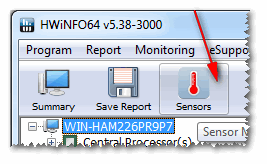
Itse asiassa nyt voit seurata lämpötilaa, ei vain nykyistä (Nykyinen, katso kuvakaappaus alla), mutta myös maksimi (Maximum) ja minimi (Minimum). keskilämpötila merkitty keskimääräiseksi. Kätevä, tarpeetonta sanoa!

Plussat: apuohjelma on ilmainen, näyttää nykyisen lämpötilan, maksimi- ja minimiarvot tietyllä aikavälillä (kätevä järjestelmää testattaessa).
Miinukset: indikaattoreihin on hieman hankala päästä, ja niiden runsaus voi hämmentää aloittelevaa käyttäjää.
Menetelmä nro 2 - AIDA64-apuohjelman käyttö
Plussat: Nopein ja helpoin tapa selvittää lämpötila. Apuohjelma tukee venäjän kieltä, tulokset näkyvät selvästi taulukossa (kuvakaappaus alla).
Miinukset: apuohjelma on maksettu (kaikki arvot eivät näy ilmaisessa), et voi katsoa maksimissaan. ja min. merkityksiä.
Huomautus: saadaksesi selville AIDA64:n lämpötilan, asenna ja suorita apuohjelma ja avaa sitten "Computer/Sensors" -välilehti. Jonkin ajan kuluttua (enintään 5-10 sekuntia) ohjelma vastaanottaa anturin lukemat ja esittää ne sinulle kätevässä taulukossa.

Kuvakaappaus näyttää lämpötilan: CPU (48°C), näytönohjain (43°C), kiintolevy (35°C).
Menetelmä numero 3 - käyttämällä Speccy-apuohjelmaa
Plussat: apuohjelma on ilmainen, se näyttää tulokset selkeästi ja toimii nopeasti. Käyttäjän tarvitsee vain käynnistää se - ensimmäisessä näytössä näet lämpötilan (esimerkki alla).
Miinukset: et voi nähdä joidenkin komponenttien lämpötilaa. Näyttää vain nykyisen lämpötilan.

Speccy - prosessorin (CPU), näytönohjaimen (grafiikka), kiintolevyn (HDD, tallennustilan) nykyiset lämpötilat
Menetelmä numero 4 - katso t-ru BIOSissa (UEFI)
Plussat: ei tarvitse asentaa tai ladata mitään. Voit tarkastella lämpötilaa, vaikka Windows ei käynnisty.
Miinukset: näyttää vain nykyisen lämpötilan. Nähdäksesi arvot, sinun on käynnistettävä kannettava tietokone/tietokone uudelleen, ja tänä aikana lämpötila-arvo yleensä muuttuu (eli tulokset eivät ole tarkkoja). Voi olla hämmentävää aloitteleville käyttäjille. Vaadittuja tietoja ei näytetä joissakin BIOS-versioissa.
Huomautus: jos et tiedä, kuinka BIOSiin pääsee, suosittelen, että luet tämän artikkelin:

Mitä lämpötilaa pidetään normaalina?
Kuinka monta ihmistä - niin monta mielipidettä!
Yleisesti ottaen erittäin paljon riippuu mallit laitteestasi, esimerkiksi samasta prosessorista (joskus ero voi olla kymmeniä asteita). Lisäksi jokaisella asiantuntijalla (kokeneella käyttäjällä) on oma mielipiteensä, ja tästä on paljon kiistoja. Siksi kaikki alla kirjoitettu on puhtaasti subjektiivinen mielipiteeni, joka perustuu henkilökohtaiseen kokemukseeni.
Tärkeä! Joka tapauksessa suosittelen seuraavaa: ota selvää millaisia laitteita sinulla on (linkit yllä tarvittavat apuohjelmat voit käyttää samaa AIDA64:ää tai Speccyä), mene sitten laitteen viralliselle verkkosivustolle ja katso valmistajan suosittelemat käyttölämpötilat!
CPU:lle
Auttaa! Intel-prosessorin lämpötila: kuinka löytää se; Kumpaa pidetään normaalina ja mikä ylikuumenee?

Yleisesti ottaen voidaan erottaa seuraavat rajat.
Normaali Prosessorin lämpötila on mielestäni 30-45°C ilman kuormitusta ja 55-60°C ilman kuormitusta. raskas kuorma(pelit, videokoodaus, grafiikka jne.).
Kun lämpötila nousee yli 60°C - Suosittelen tarkastelemaan erittäin tarkasti maksimilämpöarvoja. Tosiasia on, että suunnilleen tällä merkillä (yli 65 °C) jarrujen ongelmat voivat alkaa - prosessori alkaa toimia hitaammin lämpötilan laskemiseksi (kuristaminen - lyöntien ohittaminen).
Kannettavien tietokoneiden suhteen : Jotkut mallit on suunniteltu lämmittämään 70-85 °C:seen kuormitettuna. Vaikka valmistaja sallii tämän, en henkilökohtaisesti pidä tätä normaalina, ja suosittelen tässä tapauksessa jäähdytystyynyjen käyttöä.
Alla on esimerkiksi prosessorien lämpötilat Intel Core i3, i5 ja i7 Skylake, Ivy Bridge, Sandy Bridge, Haswell (jotka ovat tämän päivän markkinoiden suosituimpia):
- 30-40°C - normaali lämpötila kevyellä kuormituksella: selain, jonkinlainen muistilehtiö, musiikkisoitin käynnissä;
- 40-60°C - normaali lämpötila lataustilassa: pelin suorittaminen, videokoodaus, tiedostojen arkistointi jne.;
- jopa 70°C-85°C - Intelin sallima enimmäiskäyttölämpötila.
Jos lämpötilasi saavuttaa raja-arvot (ja vielä enemmän, jos se ylittää ne), suosittelen, että tutustut alla oleviin artikkelin vinkkeihin lämpötilan alentamiseen.
Näytönohjaimelle
Auttaa! Näytönohjaimen lämpötila: kuinka se selvitetään, sallitut ja kriittiset t-arvot -

Täällä kaikki on monimutkaisempaa... Tosiasia on, että se, millainen näytönohjain sinulla on, on erittäin tärkeää: mikä malli, minkälainen jäähdytys on asennettu, mihin se on tarkoitettu.
Jos otamme keskimäärin, näytönohjain ei saa lämmetä yli 35-40°C (celsiusastetta) tyhjäkäynnillä. Kuormitettuna – jopa 50-60°C(joillekin vanhemmille näytönohjaimille tämä lämpötila voi olla jo kriittinen!).
Jos kuorman lämpötila esimerkiksi klo juoksupeli, ylittää 70 °C - jäähdyttimessä voi olla vika, jäähdyttimessä ongelma tai vaihtoehtoisesti lämpötahna on levitetty huonosti.
Kannettavien tietokoneiden näytönohjaimien arvot voivat olla hieman korkeammat, noin 5-10 °C.
monet edistyneet käyttäjät He vastustavat minua, että nykyaikaiset näytönohjainpiirit (esim. NVidia GTX) pitää lämpötila 105°C:ssa - mutta tämä on kriittinen lämpötila, jonka jälkeen tietokone joko jäätyy tai sammuu (suojaus toimii). Muuten, lisään, että jatkuvassa yli 75 °C:n latauslämpötilassa näytönohjainsi käyttöikä lyhenee huomattavasti!
Kiintolevylle
Auttaa! Kiintolevyn lämpötila: kerro mitä tehdä, kiintolevy lämpenee 49-54°C -

Ensimmäinen asia, jonka haluan sanoa, on, että se on huono kiintolevylle, kuinka huono lämpöä, ja matala. Tosiasia on, että kiintolevy on mekaaninen laite, ja lämpötilan noustessa materiaalit laajenevat (alhaisessa lämpötilassa ne supistuvat), mikä on erittäin epätoivottavaa tällaisen erittäin tarkan laitteen toiminnan kannalta.
Yleisesti ottaen korostan useita levyalueita:
- Normaali: 28-40°C. Yleisin lämpötila-alue, jonka kaikki levyvalmistajat ilmoittavat useimmiten (plus-miinus pari astetta). Jos laitteen sisällä ei ole ongelmia ilmankierrossa ja kiintolevy ei ole liian lähellä muita lämmönlähteitä, useimmissa tapauksissa sitä ei tarvitse erikseen jäähdyttää, lämpötila on joka tapauksessa normaali (en ota huomioon huomioon poikkeustapaukset).
- Noussut: 42-52°C. Jos lämpötila ylittää 45°C, on syytä tarkistaa jäähdytysjärjestelmä: tuuletusaukot, jäähdyttimien toiminta. Jos lämpötila nousee kuumana kesänä eikä ylitä 50°C, ei periaatteessa ole suurta syytä huoleen.
- Kriittinen: yli 55°C. Jos lämpötila on ylittänyt 50 °C, levyä ei voi käyttää jatkuvasti tällä alueella, se ei kestä kauan (sen käyttöikä lyhenee joka tapauksessa huomattavasti). Ensinnäkin suosittelen: puhdista jäähdytysjärjestelmä pölystä, asenna levy pois muista laitteista, asenna lisäjäähdytin.
- Alin: alle 20°C. Yleisesti ottaen, jos et pyri erityisesti tavoittelemaan HDD:n lämpötilan alentamista alle 20°C, tämän saavuttaminen tavallisessa lämmitetyssä olohuoneessa tavallisella tietokoneella/kannettavalla on lähes mahdotonta! Siksi täällä on tarpeetonta antaa suosituksia...
Kuinka alentaa lämpötilaa
Useimmiten lämpötilaongelma on akuutti kuumana kesänä, jolloin lämpötila ikkunan ulkopuolella kohoaa 35-40 asteeseen (ja joillakin alueilla maamme joskus jopa korkeammalla!). Jos huoneessa ei ole ilmastointia tietokoneen kanssa, lämpö ei vaikuta vain sinuun, vaan myös tietokoneen osiin (etenkin raskaan kuormituksen aikana).
Joten mitä voit tehdä lämpötilan alentamiseksi...
1) Puhdista tietokoneesi/kannettavasi pölystä
Ehkä tämä on ensimmäinen paikka aloittaa. Jäähdytysjärjestelmä epäonnistuu usein johtuen siitä, että tuuletusaukot ovat tukossa pölystä ja sen vuoksi kuuman ilman on vaikea poistua. Ilmankierron heikkenemisen vuoksi kotelon sisälämpötila nousee.
- Löydät yhdestä artikkelistani kuinka puhdistaa tietokoneesi (järjestelmäyksikkö, näppäimistö, näyttö) pölystä:
- Kuinka puhdistaa kannettavasi pölystä - itse kotona -
2) Lämpöpasta
Jos ylikuumeneminen liittyy prosessoriin tai näytönohjaimeen, on hyvä idea vaihtaa lämpötahna. Jos et tunne itseäsi, on parempi olla kokeilematta ja käyttää jonkin palvelun palveluita.
3) Aurinko
Jos mahdollista, sinun tulee siirtää tietokoneesi/kannettavasi pois suorasta auringonsäteet(voit ripustaa paksut verhot tai siirtää laitteen pois ikkunasta). On myös hyvä idea pitää huone tuuletettuna. Ihanteellinen, jos siellä on ilmastointi ☺.
4) Vanhanaikainen menetelmä (tuulettimella)
Jos sinulla on tavallinen tuuletin, voit avata järjestelmäyksikön sivukannen ja asettaa tuulettimen sitä vastapäätä. Siten voit vähentää merkittävästi järjestelmäyksikön kaikkien osien lämpötilaa.
5) kannettavalle tietokoneelle
Jos ylikuumenemisongelma koskee kannettavaa tietokonetta, sille on jotain erikoistelineet jäähdyttimien kanssa. Tällaisella telineellä on mahdollista laskea lämpötila 5-10 °C:seen.
Auttaa! Kannettava tietokone lämpenee: mitä tehdä? Lämpötila on aina korkea: 85°C+ –
Huomaa: Kun ostat tämän jalustan, ota huomioon, että jotkut niistä ovat melko meluisia. Kun teet ostoksia kaupassa, et aina kuule kuinka se toimii (se häiritsee ylimääräistä melua: musiikki, keskustelut jne.).

6) Vielä yksi seikka, joka koskee kannettavia tietokoneita.
Usein käyttäjät ottavat kannettavan tietokoneen mukaansa ja asettavat sen sängylle, sohvalle tms. Tosiasia on, että saman sohvan pinta ei ole sileä ja kova, ja tämän vuoksi tuuletusaukot usein tukkivat tuuletusaukot. huonekalut. Tämän seurauksena ilmanvaihto laitteen kotelon sisällä häiriintyy ja lämpötila nousee.
Tämän lähtökohta on yksinkertainen: kannettavaa tietokonetta tulee käyttää tasaisilla, kuivilla, kovilla ja vakailla pinnoilla.
7) Tietoja kiintolevyistä
Usein monet käyttäjät, joilla on useita kiintolevyjä, asentavat ne liian lähelle toisiaan järjestelmäyksikköön. Tämän seurauksena yksi levy lämmittää toista. Paras vaihtoehto- Sijoita ne mahdollisimman kauas toisistaan tai asenna pieni lisäjäähdytin, joka hajottaa lämpimän ilman niiden väliin.
8) Jäähdyttimet
Muuten, kiinnitä huomiota siihen, kuinka jäähdyttimet (tuulettimet) toimivat. Joissakin tapauksissa on järkevää korvata ne tehokkaammilla (huoltokelpoisilla).
On myös järkevää yrittää lisätä niiden jäähdyttimien pyörimisnopeutta, jotka eivät kestä lämpötilaa (jos ne eivät toimi maksimiteholla). Jos haluat lisätietoja tämän tekemisestä, katso yksi artikkeleistani, linkki siihen alla.
Kuinka asettaa puhaltimien (jäähdyttimien) pyörimisnopeus -
Siinä kaikki minulle, hyvää työtä ja normaali lämpötila!







